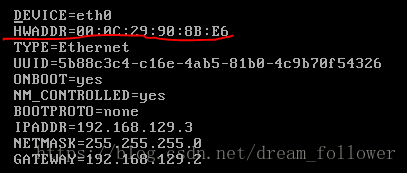版权声明:本文为博主原创文章,未经博主允许不得转载。 https://blog.csdn.net/dream_follower/article/details/83092062
昨天安装centos以后,又尝试了一下克隆,克隆后的系统所有的东西都和我们的被克隆的主机完全一样,包括MAC地址和IP地址,这样是根本没法访问互联网的,所以这里总结一下:
- 首先克隆的时候,我们选择想要克隆的系统:右键->管理->克隆,我们选择克隆自虚拟机的当前状态,选择创建完整克隆,然后设置克隆的目录,以及克隆的主机的名称。稍等几分钟就克隆完了。
- 接下来第一步就是更改我们克隆后的系统的MAC地址,鼠标选中我们创建的虚拟机,右键设置->选择网络适配器,选择高级,我们会看到最下面有一个MAC地址一栏,然后我们点击右边的生成按钮,就会发现里面的数字发生了变化,这样我们就给这台虚拟机生成了一个新的网卡,然后点击确定,退出这个界面。
- 接下来就是打开虚拟机,打开以后我们首先需要修改MAC地址,这个地址是在/etc/udev/rules.d/70-persistent-net.rules文件里面修改。在终端窗口输入:
vi /etc/udev/rules.d/70-persistent-net.rules
打开以后我们会看到如下图所示的界面:
上面的意思是一共有两张网卡,第一个eth0是我们克隆系统的时候生成的一个,而下面的那个eth1是我们通过vmwate虚拟机生成的,我们需要做的是按下字母“i”进入编辑模式,移动光标将eth0所在的那一行删除,然后将下面的eth1改位eth0,这样就行了,然后按ESC,输入:wq!注意:那个冒号也要输。
- 然后接下来是修改/etc/sysconfig/network-scripts/ifcfg-eth0 文件,设置IP,更改它绑定的MAC地址
在终端输入:
vi /etc/sysconfig/network-scripts/ifcfg-eth0
如下图:
在这我们可以看到,HWADDR绑定的是之前的地址,我们需要将它改成我们新设定的MAC地址,也就是我们在上一个文件里设置的地址,然后我们再修改IPADDR,只需要修改最后一位的数字,比如我将192.169.129.3改位192.168.129.4,最后一位的数字只要大于2,且不和其他的冲突就可以,但是得小于255.
然后按ESC,输入:wq!注意:那个冒号也要输。
然后重启虚拟机就可以了。或者输入service network restart 也可以。
这样克隆一台linux主机就全部完成了。
我在这里总结一下:我感觉克隆一个系统,我们只需要更改它的MAC,然后修改它绑定的IP地址就可以了。